
Greatis Software에저 제공하는 악성코드 및 멀웨어 제거 프로그램, UnHackMe 다운로드 및 설치, 프로그램 설치후 생성되는 파일, 프로세스 정보, 프로그램 제거방법에 대해서 자세히 알아보겠습니다.
프로그램 주요기능
악성코드 제거, 멀웨어 제거, 루트킷 제거, 애드웨어 제거, 시작 프로그램 관리, 불필요한 파일 제거, 시스템 관리
라이선스 : 30일 체험판, 제품 등록 필요.
공식 홈페이지 다운로드 링크입니다.
https://greatis.com/unhackme/download.htm
위 링크로 이동하면 두개의 파일이 보이는데 위에걸로 받으면 됩니다.

테스트한 설치파일 상세정보
파일이름 : unhackme_setup.exe
설명 : UnHackMe Setup
파일버전 : 13.63.2022.0413
제작사 : Greatis Software
제품이름 : UnHackMe
코멘트 : This installation was built with Inno Setup.
파일해시 MD5 : de227786b5c3a6bd4cbee68c254306f5
파일해시 SHA1 : d92db27510b6003e154f9dd9a06ada5add700d99
파일해시 SHA256 : 431fd083ef97c63759b32b49970f29e560ace9ed61754cfdaf77f81033a0bde4
디지털 서명 : OOO GREATIS SOFTVARYA
디지털 서명자 : COMODO RSA Extended Validation Code Signing CA
파일 사이즈 : 43.8MB (45,932,920 Bytes)
다운로드 받은 파일을 실행하세요.
언어 선택화면이 나오는데 Korean 선택 후 확인.

다음 클릭.

사용권 계약 동의에 체크하고 다음 클릭.
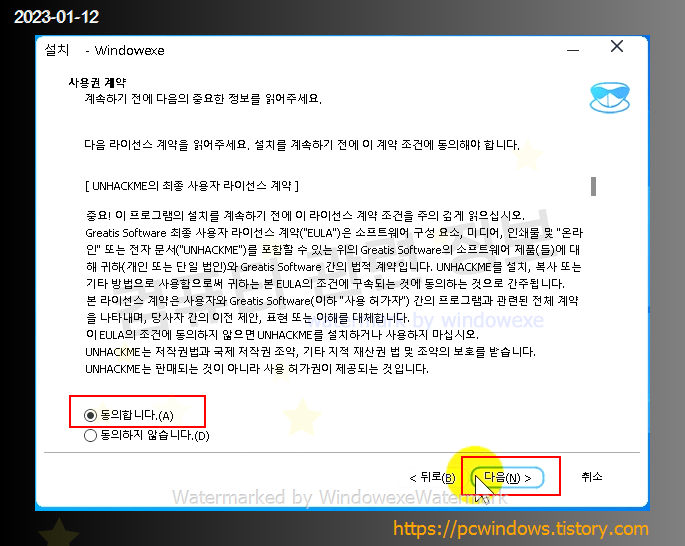
다음 클릭.
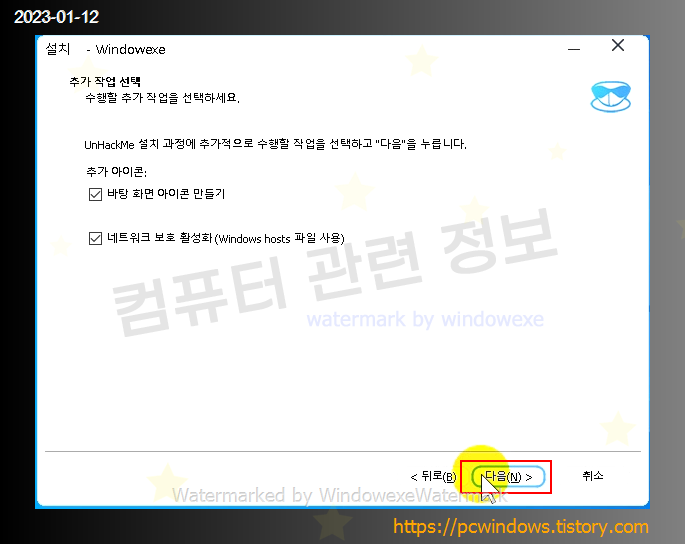
프로그램 설치가 완료되었습니다. 마침 클릭.
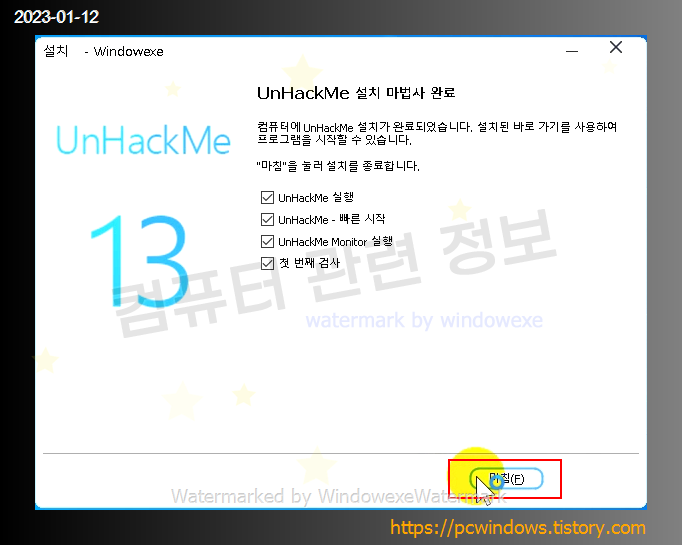
프로그램이 설치된 폴더의 파일 트리입니다. 자세한 내용은 본문하단 로그 참고.

프로그램 실행화면입니다.
프로세스 정보 확인을 위한거라 자세한 사용법은 생략하고 스크린샷 몇개 첨부합니다.

옵션.
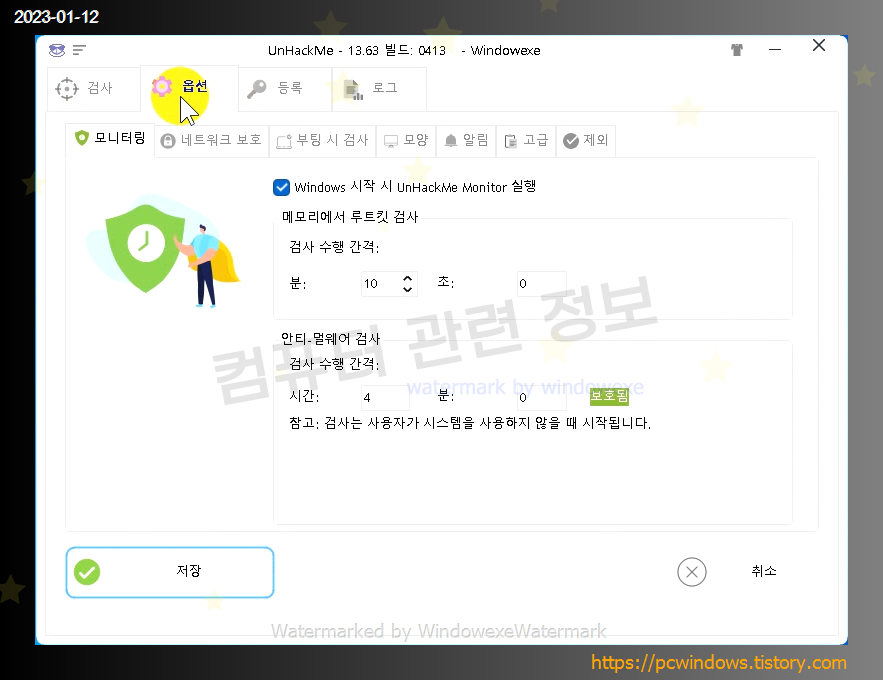
제품 등록.

시스템 관리도구 화면입니다.
프로세스 검사, 불필요한 광고 프로그램, 불필요한 파일 제거, 시작 프로그램 관리, 검색 설정, 서비스 관리등이 있습니다.
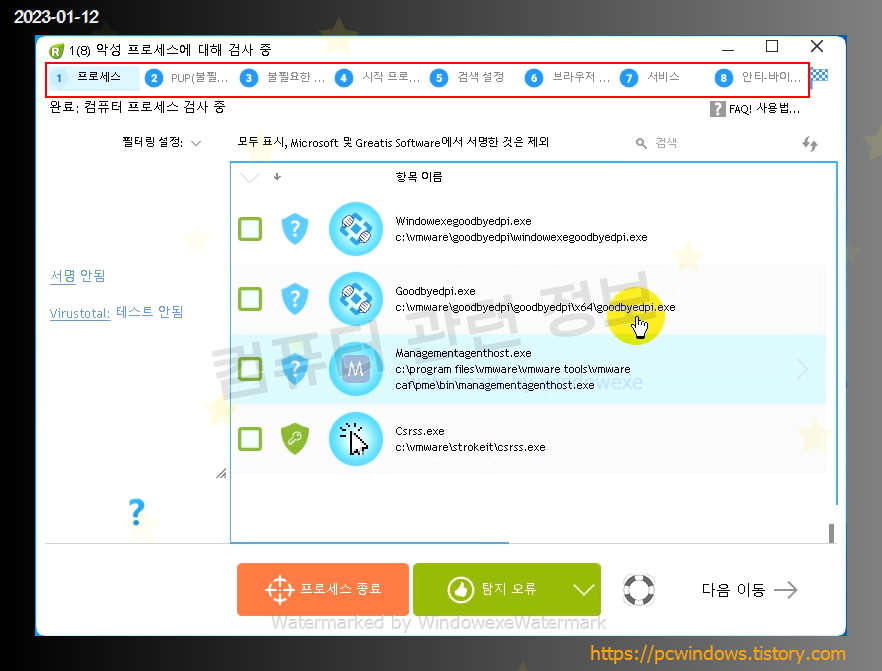
작업관리자 실행화면입니다.
hackmon.exe 프로세스는 부팅시마다 자동으로 실행됩니다.

자동 실행되는 프로세스를 중지시키려면 작업 스케쥴러에서 UnHackMe Task Scheduler 를 마우스 우클릭해서 사용안함으로 바꾸면 됩니다.

프로그램을 제거하는 방법
시작 - 우클릭 - 앱 및 기능 실행.
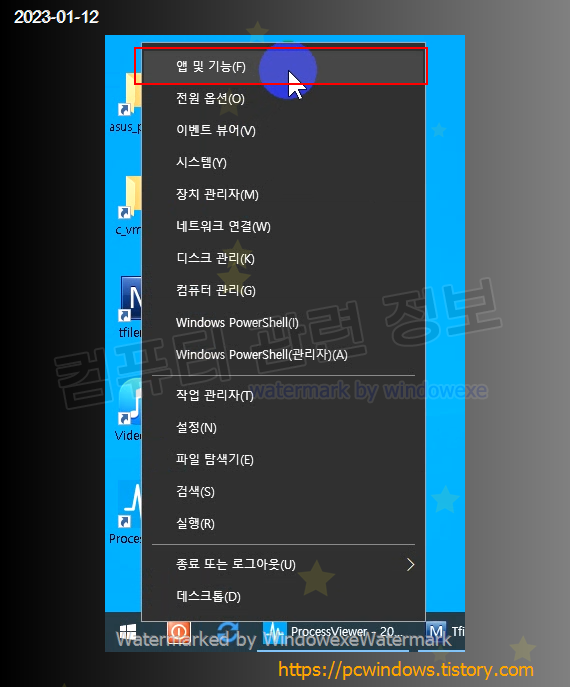
UnHackMe 를 찾아서 제거클릭

프로그램을 삭제할건지 물어보는데 예 클릭.

프로그램이 정상적으로 제거되었습니다. 확인 클릭.
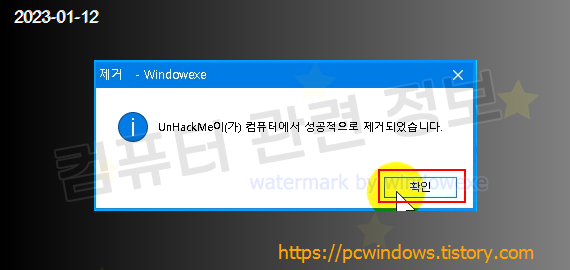
프로그램 설치후 생성되는 파일 및 레지스트리 모니터링 결과
실행중인 프로세스
C:\Program Files (x86)\UnHackMe\hackmon.exe
작업 스케쥴러
C:\Program Files (x86)\UnHackMe\hackmon.exe $(Arg0) - UnHackMe Task Scheduler
프로그램 추가/제거
UnHackMe 13.63 - Greatis Software - UnHackMe_is1
파일 생성 목록 (일부 공용 라이브러리 파일 제외)
C:\PROGRA~2\UnHackMe\unhackme_setup.exe
C:\Program Files (x86)\UnHackMe\g7z.exe
C:\Program Files (x86)\UnHackMe\hackmon.exe
C:\Program Files (x86)\UnHackMe\jsonfast.dll
C:\Program Files (x86)\UnHackMe\mozlz4d.exe
C:\Program Files (x86)\UnHackMe\parser.dll
C:\Program Files (x86)\UnHackMe\partizan.exe
C:\Program Files (x86)\UnHackMe\reanimator.exe
C:\Program Files (x86)\UnHackMe\regrunck.exe
C:\Program Files (x86)\UnHackMe\regruninfo.exe
C:\Program Files (x86)\UnHackMe\RegRunInfo.exe
C:\Program Files (x86)\UnHackMe\rune.exe
C:\Program Files (x86)\UnHackMe\ShowTrayIcon.exe
C:\Program Files (x86)\UnHackMe\Unhackme.exe
C:\Program Files (x86)\UnHackMe\UnHackMeDrv.sys
C:\Program Files (x86)\UnHackMe\unhackmeschedule.exe
C:\Program Files (x86)\UnHackMe\unins000.exe
C:\Program Files (x86)\UnHackMe\vt\vt.exe
C:\Program Files (x86)\UnHackMe\vt\widevinecdmadapter.dll
C:\Program Files (x86)\UnHackMe\vt\wow_helper.exe
C:\Program Files (x86)\UnHackMe\WelcomeUnHackMe.exe
C:\Program Files (x86)\UnHackMe\wu.exe
C:\Windows\System32\partizan.exe
C:\Windows\SysWOW64\drivers\UnHackMeDrv.sys
바로가기 생성 목록
C:\ProgramData\Microsoft\Windows\Start Menu\Programs\UnHackMe\Reanimator.lnk
C:\ProgramData\Microsoft\Windows\Start Menu\Programs\UnHackMe\UnHackMe Monitor.lnk
C:\ProgramData\Microsoft\Windows\Start Menu\Programs\UnHackMe\UnHackMe 업데이트 확인.lnk
C:\ProgramData\Microsoft\Windows\Start Menu\Programs\UnHackMe\UnHackMe.lnk
C:\ProgramData\Microsoft\Windows\Start Menu\Programs\UnHackMe\등록 방법.lnk
C:\ProgramData\Microsoft\Windows\Start Menu\Programs\UnHackMe\읽어보기.lnk
C:\ProgramData\Microsoft\Windows\Start Menu\Programs\UnHackMe\제거.lnk
C:\Users\사용자이름\Desktop\UnHackMe.lnk
프로그램 설치 및 삭제 테스트 영상입니다. 본문에 있는 내용인데 추가로 올립니다.
유튜브 채널을 만들었습니다. 구독 및 좋아요 눌러주세요.
https://www.youtube.com/channel/UCtUrGOwu_oeWuZm6wcIu_Pg